Proshow, phần mềm tạo video chuyên nghiệp
1. Giới thiệu Đôi lúc chúng ta đi đám cưới, thấy cô dâu chú rể mở video show loạt ảnh cưới của họ thấy rất lung linh và đẹp mắt. Và chúng ta muốn làm được 1 video như thế để cho chính chúng ta hay làm quà tặng đến người thân yêu, bạn bè... Ở bài này, mình sẽ giới thiệu với các bạn phần mềm ...
1. Giới thiệu
Đôi lúc chúng ta đi đám cưới, thấy cô dâu chú rể mở video show loạt ảnh cưới của họ thấy rất lung linh và đẹp mắt. Và chúng ta muốn làm được 1 video như thế để cho chính chúng ta hay làm quà tặng đến người thân yêu, bạn bè... Ở bài này, mình sẽ giới thiệu với các bạn phần mềm proshow. Phần mềm tạo video với khá nhiều hiệu ứng giúp bạn thoải mái lựa chọn và làm cho video của chúng ta thêm sinh động và hấp dẫn.
2. Cài đặt
Trên window các bạn có thể tải tại:
https://photodex-proshow-producer.en.softonic.com/
Giải nén thử mục, chạy file .exe và cài đặt như bình thường.

3. Những tính năng cơ bản của proshow
1. Tạo slide hình ảnh
Những điểm nổi bật:
Hỗ trợ font OTF, cải tiến hiệu ứng chuyển động của phụ đề
Phối hợp phần âm thanh và video clip bằng cách sử dụng “volume control point” mới để kiểm soát mức độ âm lượng trong các đoạn nào đó (ví dụ: lồng tiếng , những cảnh ấn tượng ,…).
Xuất video trực tiếp đến thiết bị iOS của bạn và kiểm soát phát lại live show với ProShow Remote app.
Chuyển bất kỳ phần phụ đề mà bạn muốn sang dạng Text layer. Sử dụng Text Layers để có thể áp nhiều hiệu ứng đẹp như 3D, chuyển động, đổ bóng ….
Ok, vậy giờ mình sẽ giới thiệu cách chọn hiệu ứng cho video.
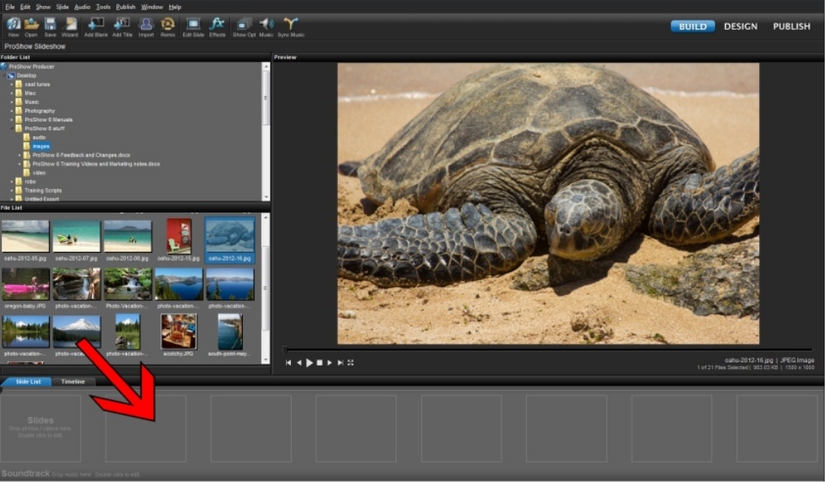
Trước tiên, chúng ta cần mở thư mục chứa file ảnh chúng ta cần để tạo video, chọn ảnh, kéo thả xuống phần style list (mũi tên trỏ) để hiển thị nó trên video trình chiếu. Như ảnh cụ rùa đã được hiển thị ở phần video, chọn nút play để hiển thị nó.
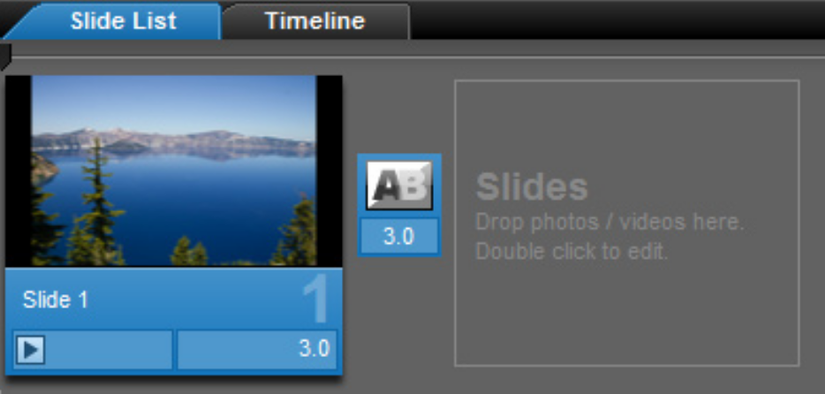
Như đã thấy thì ta được một cái ảnh ở style list như thế này, mặc định của 1 ảnh xuất hiện sẽ là 3s, chúng ta có thể tùy chỉnh nó trên tab TimeLine nếu muốn.
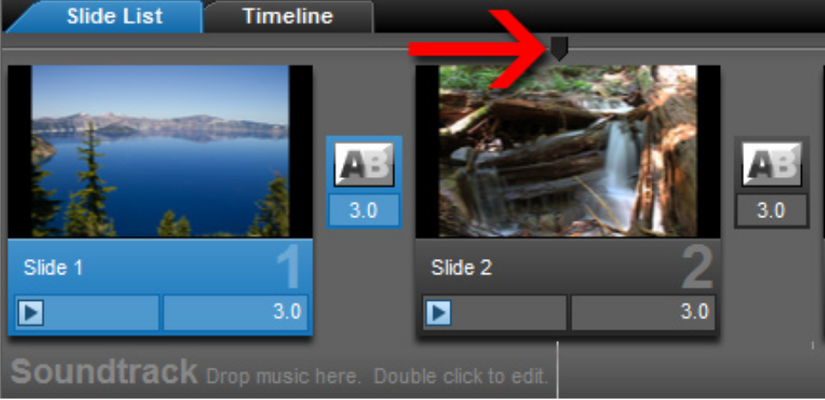
Chọn tiếp một ảnh nữa, như vậy thì trong video sẽ có phần chuyển từ ảnh 1 sang ảnh 2, để tạo hiệu ứng transition đẹp mắt hơn thì chúng ta click vào biểu tượng AB3.0,
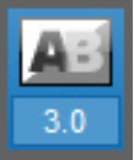
phần mềm sẽ mở ra tab liên quan đến hiệu ứng. bạn chỉ việc chọn hiệu ứng phù hợp để tạo ra sự chuyển từ ảnh 1 sang ảnh 2 một cách đẹp mắt.
Vấn đề là, nếu để như vậy thì với mỗi ảnh ta chỉ thấy nó đứng yên, không có hiệu ứng nào thì trông rất xấu. Clickdup vào ảnh (Slide1), tìm kiếm những hiệu ứng phù hợp đi kèm với ảnh đó (bài này mình sẽ chỉ giới thiệu về phần mềm). Tùy theo sở thích cá nhân mà với mỗi slide chúng ta để hiệu ứng phù hợp với nó.
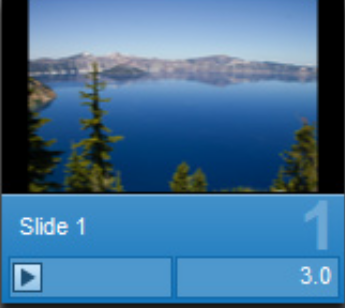
Ngoài ra, khi clickdup vào slide mở tab liên quan hiệu ứng, proshow cũng cho phép chúng ta chèn thêm Text trên mỗi slide đó, bạn có thể viết thêm thông điệp nào đó ví dụ: "Chúc mừng sinh nhật, chúc mừng năm mới..." và chọn hiệu ứng cho chữ để thêm hấp dẫn hơn.
Làm xong sử dụng Preview để xem video hiển thị như thế nào nhé.
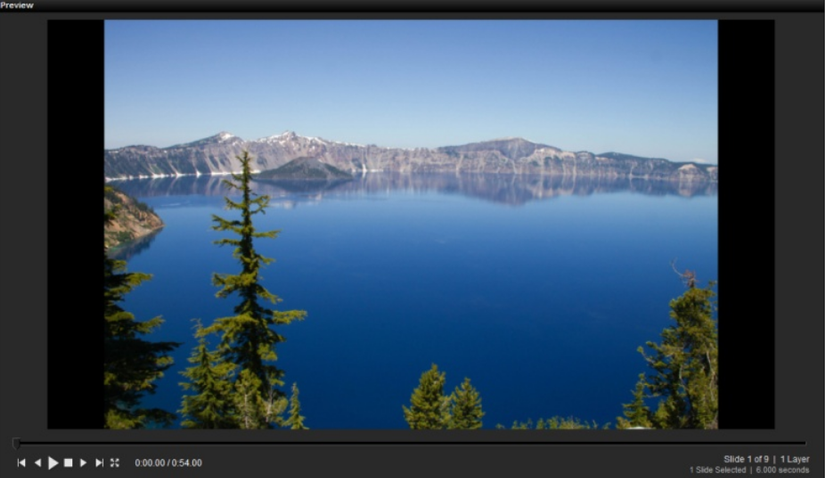
Tất cả các bước vừa rồi mà chúng ta đã làm giúp bạn có một video trình chiếu, nhưng để làm nó thêm hấp dẫn hơn, thì chúng ta sẽ chọn những bài hát phù hợp với video hoặc từng đoạn để chèn vào video như ở phần dưới đây nhé.
2. Ghép nhạc cho video
Ví dụ với mỗi một ảnh, chúng ta sẽ chèn 1 bài hát khác nhau thì các bạn click vào button:
 phần mềm sẽ hiện ra một tab cho phép kéo thả file nhạc vào đó, kết quả
phần mềm sẽ hiện ra một tab cho phép kéo thả file nhạc vào đó, kết quả

Tùy theo sở thích, mà bạn có thể cắt đoạn nhạc đó, tăng giảm âm lượng từng phần để phù hợp với video của mình, điều này thật dễ dàng khi bạn sử dụng Proshow.
3. Save file và render video (.mp4)
Click biểu tượng PUBLISH trên phần mềm:

Chọn biểu tượng video

Chọn chất lượng video, điền tên và click Ok để phần mềm render ra video của bạn.
Hoành thành các bước là các bạn đã có một video cho riêng mình rồi.
4. Kết luận
Phần mềm Proshow quả là một công cụ mạnh cho những ai yêu thích tạo những video cho riêng mình, với hiệu ứng và chức năng đa dạng, phong phú, giúp bạn tạo được những sản phẩm đẹp mắt và hấp dẫn.
Hãy dùng thử và cảm nhận nó, nó sẽ không làm bạn thất vọng đâu
